Maison >interface Web >Tutoriel PS >Comment retirer de nombreuses étapes dans PS
Comment retirer de nombreuses étapes dans PS
- 若昕original
- 2019-04-03 10:18:1453727parcourir
PS Back Méthode 1 : Panneau Historique
1. Sélectionnez "Fenêtre - Historique" et ouvrez le panneau "Historique", ce que nous avons fait dans PS Chaque étape de l'opération est dans le panneau historique. Par défaut, le panneau d'historique peut enregistrer 20 étapes d'opérations et jusqu'à 1 000 étapes.
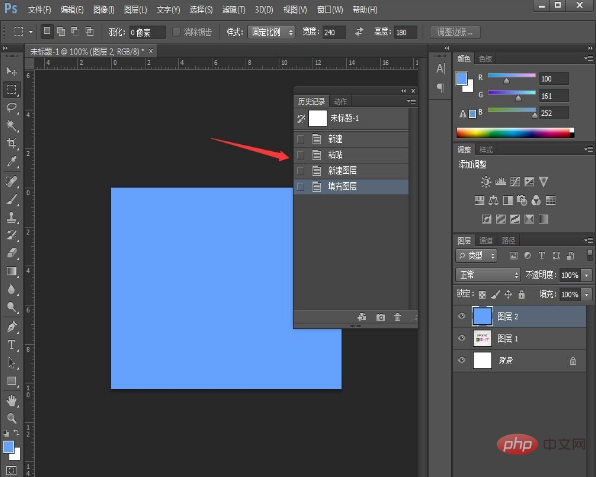
2. Si vous souhaitez annuler une certaine étape, cliquez simplement sur cette étape. Grâce au panneau d'historique, vous pouvez à la fois restaurer et annuler. Par défaut, seules 20 étapes peuvent être enregistrées. Si vous souhaitez conserver le fonctionnement d'une certaine étape, vous pouvez créer un instantané pour l'enregistrer.
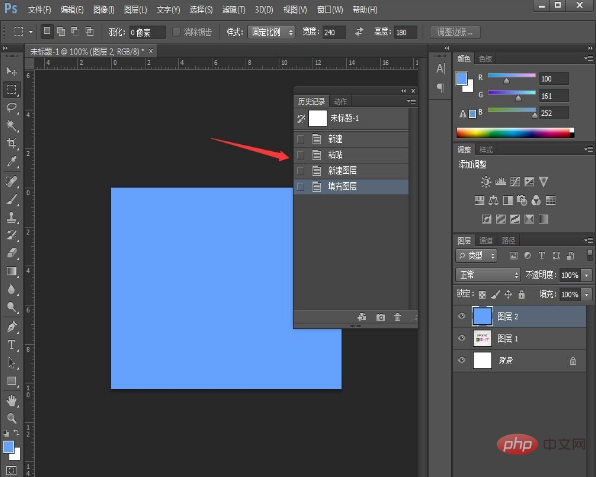
PS Back Méthode 2 : Fichier - Restaurer
Exécuter "Fichier - Restaurer", la touche de raccourci F12 est pour Le fichier est restauré au dernier état enregistré, ou à l'état dans lequel il a été ouvert s'il n'est pas enregistré.
Méthode PS Back 3 : Menu Modifier
Les étapes associées peuvent également être trouvées dans le menu Modifier. La touche de raccourci d'annulation PS est la même que celle des logiciels les plus couramment utilisés : CTRL + Z. Menu "Editer", il y a trois commandes ci-dessous : restaurer, PS annuler la touche de raccourci CTRL + Z. Un pas en avant : SHIFT+CTRL+Z, un pas en arrière : ALT+CTRL+Z.
Résumé de la façon d'annuler plusieurs étapes dans PS :
Vous pouvez cliquer directement dans le panneau d'historique pour annuler plusieurs étapes dans PS, ou utiliser le PS Touches de raccourci d'annulation continue : Ctrl+Alt+Z pour annuler plusieurs étapes, c'est-à-dire une annulation continue.
PS est un outil de dessin très pratique. Lorsque nous utilisons PS pour dessiner, nous devons parfois annuler l'étape précédente. De nombreux amis ne comprennent pas encore cette étape. Vous pouvez l'apprendre après avoir lu ce qui précède.
Ce qui précède est le contenu détaillé de. pour plus d'informations, suivez d'autres articles connexes sur le site Web de PHP en chinois!


